オーディオパートエディター
オーディオパートエディターには、選択したオーディオパートの概要が表示されます。切り取りと貼り付け (カットアンドペースト)、クロスフェード、レベルカーブの描画、またはパーツの処理により、パーツの表示、試聴、編集を実行できます。編集は非破壊的に行われるため、変更操作はいつでも取り消すことができます。
別のウィンドウまたはプロジェクトウィンドウの下ゾーンで、オーディオパートエディターを開けます。プロジェクトウィンドウの固定ゾーン内からオーディオパートエディター機能にアクセスする場合、プロジェクトウィンドウの下ゾーンでオーディオパートエディターを開くと便利です。
オーディオパートエディターでオーディオパートを開くには、以下のいずれかの操作を行ないます。
-
プロジェクトでオーディオパートをダブルクリックします。
-
プロジェクトウィンドウでオーディオパートを選択し、[Return] または [Ctrl]/[command]+[E] を押します。
-
プロジェクトウィンドウでオーディオパートを選択し、を選択します。
-
「キーボードショートカット (Key Commands)」ダイアログの「エディター (Editors)」カテゴリーで、「オーディオパートエディターを開く (Open Audio Part Editor)」のキーボードショートカットを割り当てます。プロジェクトウィンドウでオーディオパートを選択し、キーボードショートカットを使用します。
を選択すると、「環境設定 (Preferences)」ダイアログの「エディター (Editors)」ページが開きます。別のウィンドウまたはプロジェクトウィンドウの下ゾーンでオーディオパートエディターを開くには、設定を変更します。
オーディオパートエディターウィンドウ:

プロジェクトウィンドウの下ゾーンのオーディオパートエディター:
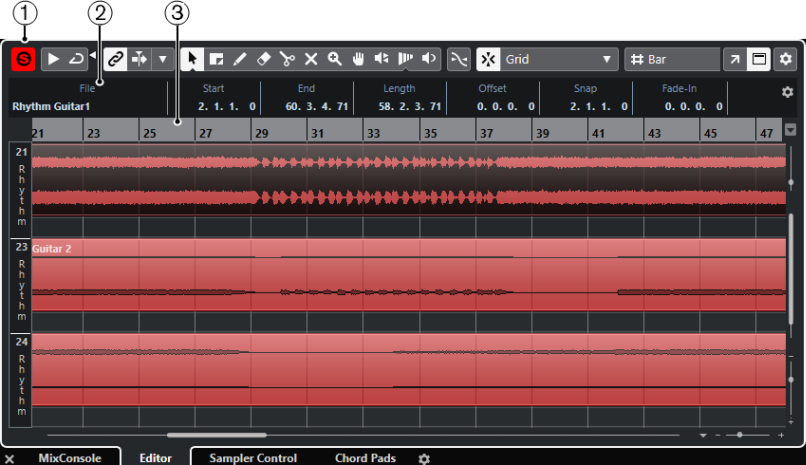
-
ツールバー
オーディオパートを選択、編集、再生するためのツールが用意されています。
-
情報ライン
オーディオパートに関する情報が表示されます。
-
ルーラー
プロジェクトのタイムラインと表示形式が表示されます。